Aggiungere IFrame
Nota
- A partire da ottobre 2022, i portali Power Apps sono denominati Power Pages.
- Il 26 febbraio 2024 la funzionalità Studio dei portali Power Apps legacy verrà ritirata. Per modificare i propri siti Web, occorrerà utilizzare lo studio di progettazione di Power Pages. Altre informazioni: Ritiro della funzionalità Studio dei portali Power Apps
- Questo argomento si applica a funzionalità legacy. Per le informazioni più recenti, vai alla Documentazione di Microsoft Power Pages.
Aggiungi il componente IFrame alla pagina del tuo portale per incorporare una pagina web da qualsiasi altro sito web.
Per aggiungere il componente IFrame:
Modifica il portale per aprirlo nei portali Power Apps Studio.
Seleziona la pagina a cui vuoi aggiungere il componente.
Seleziona un elemento modificabile nel canvas.
Seleziona Componenti
 sul lato sinistro della schermata.
sul lato sinistro della schermata.In Componenti del portale, seleziona IFrame. Il segnaposto dell'IFrame viene aggiunto al canvas.
Nel riquadro proprietà nella parte destra dello schermo, immetti le informazioni seguenti:
Larghezza: Immetti la larghezza dell'IFrame.
Altezza: Immetti l'altezza dell'IFrame.
Nota
Puoi inoltre selezionare l'IFrame nel canvas e trascinare i punti di controllo per ridimensionarla.
Collegamento: Immetti l'URL del sito Web da visualizzare nell'IFrame. Vengono accettati solo i collegamenti sicuri, vale a dire che è obbligatorio inserire https://. Per impostazione predefinita, https://www.bing.com è disponibile come valore.
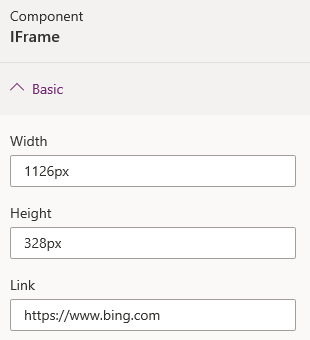
Nota
Puoi inoltre aggiungere il bot Power Virtual Agent all'IFrame in modo analogo seguendo la procedura descritta in Aggiungere bot al sito Web.
Vedi anche
Nota
Puoi indicarci le tue preferenze di lingua per la documentazione? Partecipa a un breve sondaggio. (il sondaggio è in inglese)
Il sondaggio richiederà circa sette minuti. Non viene raccolto alcun dato personale (Informativa sulla privacy).
Commenti e suggerimenti
Presto disponibile: Nel corso del 2024 verranno gradualmente disattivati i problemi di GitHub come meccanismo di feedback per il contenuto e ciò verrà sostituito con un nuovo sistema di feedback. Per altre informazioni, vedere https://aka.ms/ContentUserFeedback.
Invia e visualizza il feedback per